트위터(X) 이미지 검색을 위한 다양한 방법
트위터(현재는 X로 알려짐)는 실시간 정보 공유 플랫폼으로 널리 알려져 있습니다. 텍스트 기반의 트윗 외에도 이미지는 중요한 정보 전달 수단입니다. 그렇다면 트위터에서 공유된 이미지를 검색하는 효과적인 방법은 무엇일까요? 다행히도, 트위터 이미지 검색을 지원하는 다양한 웹사이트와 도구가 존재합니다.
이 글에서는 트위터 이미지를 검색하고 필요한 경우 이미지 역검색까지 수행할 수 있는 최고의 웹사이트를 소개합니다. 트위터 미디어 뷰어 활용법에 대해 자세히 알아보겠습니다.
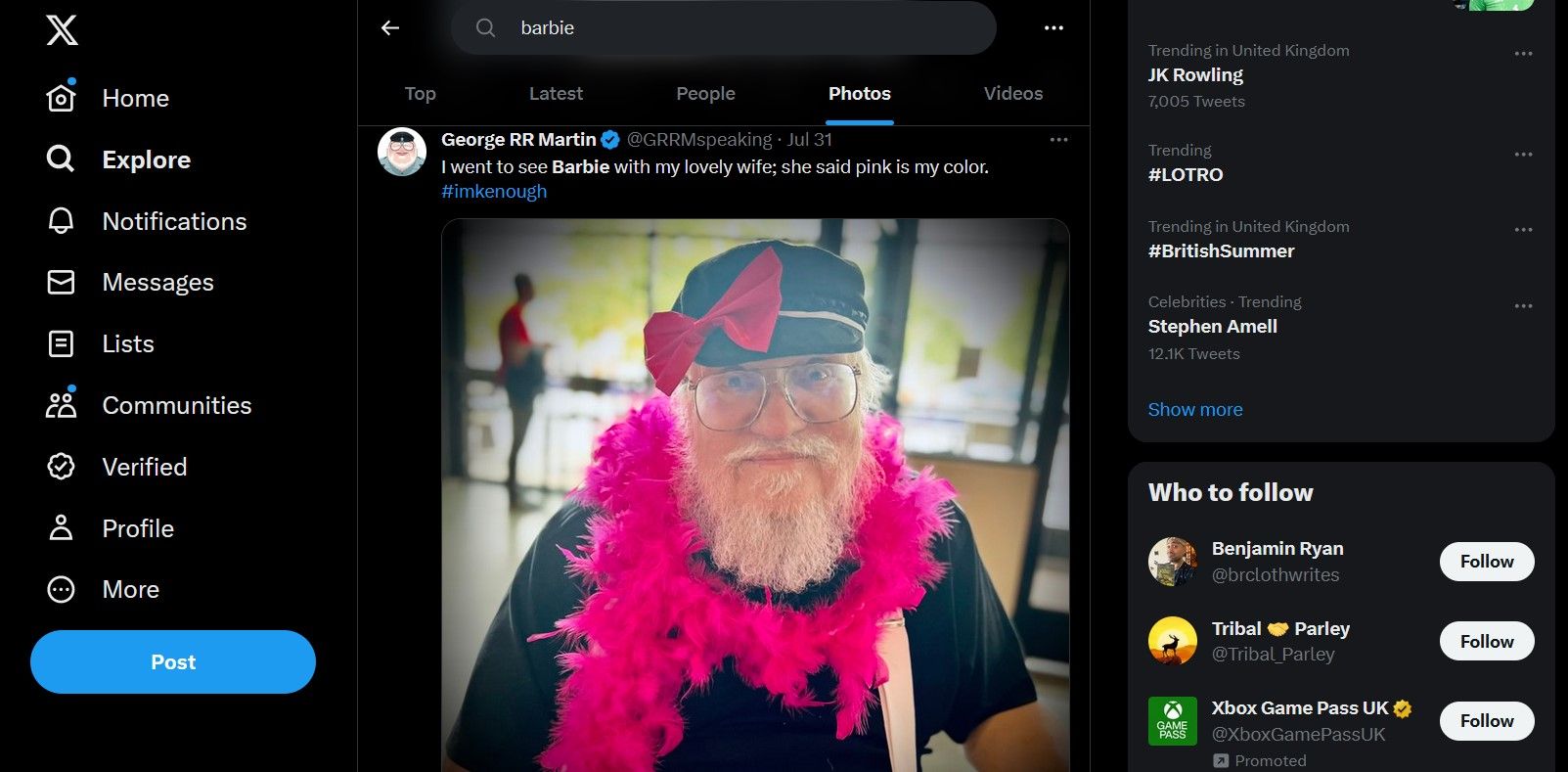
트위터 자체 검색 기능 활용
가장 기본적인 방법은 트위터 자체 검색 엔진을 사용하는 것입니다. 트위터 검색 기능은 시간이 지남에 따라 더욱 강력하고 정교해졌습니다. 이제는 단순한 정보 검색을 넘어 구직 활동이나 조사 도구로도 활용될 수 있습니다.
트위터 웹 앱에서 이미지 검색을 하려면, 우측 상단 검색창에 검색어를 입력하세요. 검색 결과가 표시되면 ‘사진’ 탭을 클릭하여 이미지만을 필터링할 수 있습니다.
좀 더 정밀한 검색이 필요하다면 ‘고급 검색’ 기능을 이용해보세요. 이전 단계에서 결과 페이지 우측 상단 점 세 개 메뉴에서 ‘고급 검색’을 클릭하면 됩니다.
고급 검색 창에서는 검색어(전체, 일부, 정확한 구문, 제외 단어, 해시태그), 언어, 특정 계정, 답글/원글, 링크 포함 여부, 최소 답글/좋아요/리트윗 수, 날짜 등 다양한 조건을 설정하여 검색 결과를 세밀하게 조정할 수 있습니다.
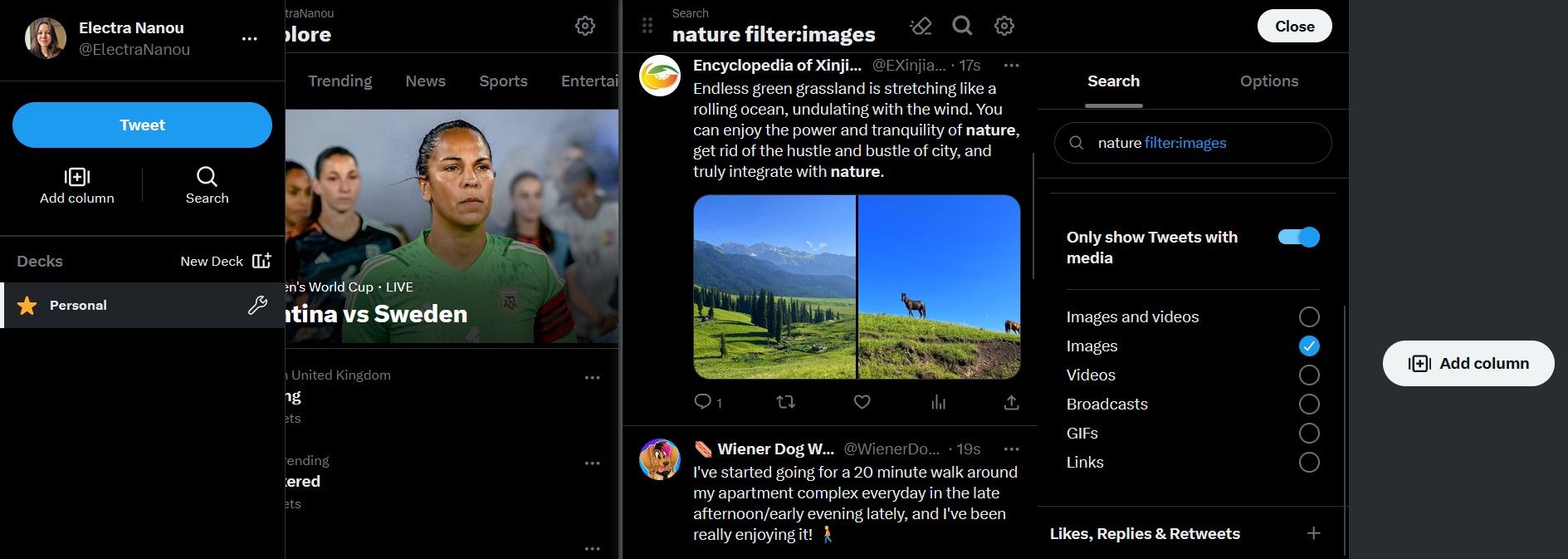
TweetDeck을 활용한 맞춤형 이미지 피드
트윗덱(TweetDeck)은 원래 독립적인 타사 앱이었지만, 2011년 트위터에 인수된 후 고급 사용자에게 유용한 기능이 추가된 서비스로 발전했습니다. 트윗덱을 사용하면 특정 관심 분야에 맞춰 트위터 콘텐츠 피드를 만들 수 있습니다.
트윗덱에서 이미지 피드를 만들려면 먼저 트윗덱을 트위터 계정에 연결해야 합니다. 그 후 기존 홈피드, 사용자가 만든 목록, 또는 새로운 검색 조건을 기반으로 피드를 설정할 수 있습니다.
좌측 창에서 ‘열 추가’ 버튼을 클릭하여 탐색, 메시지 탭, 특정 목록, 프로필, 북마크된 트윗 등을 추가하거나, 검색 아이콘을 사용하여 관심 있는 키워드를 입력하세요. 생성된 피드에서 이미지만 표시되도록 설정해야 합니다.
피드 우측 상단에 있는 트윗 검색 아이콘을 누르고 ‘필터’ 메뉴를 사용하세요. 여기서 ‘미디어’를 선택하고 ‘미디어가 포함된 트윗만 표시’를 활성화하면 됩니다.
피드는 자동으로 새로고침되지만, 검색 매개변수를 더욱 세밀하게 조정할 수 있습니다. 이미지(동영상 포함/제외), GIF, 방송, 링크 등을 선택하여 필터링할 수 있습니다.
설정이 완료되면 돋보기 아이콘을 두 번 클릭하여 메뉴를 접고, 깔끔한 피드와 대시보드만 확인할 수 있습니다. Mac 및 Windows용 트윗덱 대안을 알아보는 것도 좋은 방법입니다.
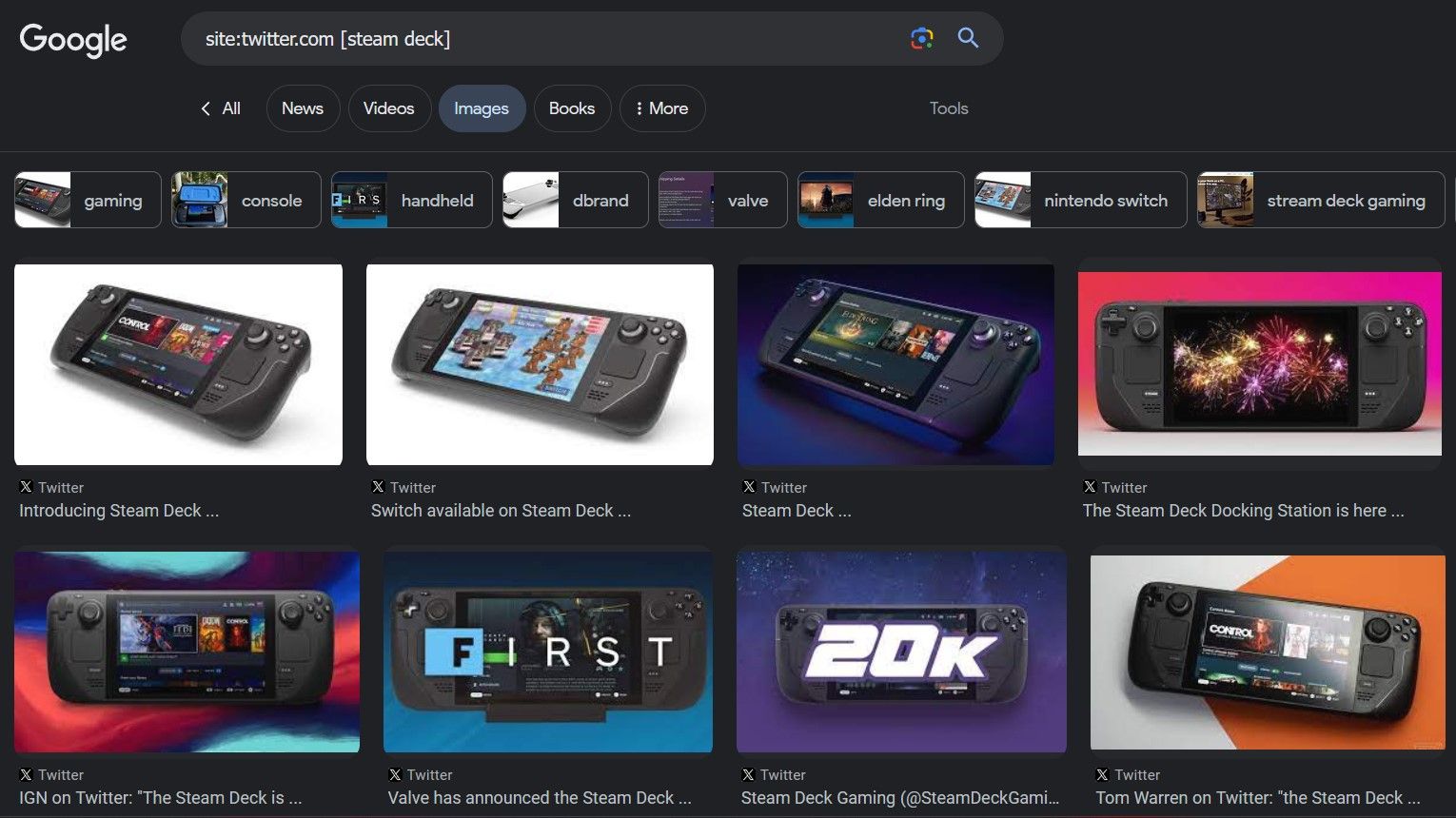
Google을 활용한 심층적인 트위터 이미지 검색
Google은 트위터 이미지 검색에 있어서 강력한 도구입니다. Google 검색을 사용하면 기존 방식에 비해 몇 가지 주요 이점이 있습니다.
이미지가 잘리지 않고 중복된 이미지가 표시되지 않으며, Google의 다양한 검색 연산자를 활용하여 검색을 더욱 구체화할 수 있습니다.
또한, 페이스북과 달리 트위터는 사용자가 Google 검색 알고리즘에서 자신의 계정을 제외할 수 있는 방법을 제공하지 않습니다. 따라서 더욱 포괄적인 검색 결과를 얻을 수 있습니다.
Google에서 트위터 이미지를 검색하려면 ‘site:’ 연산자를 사용해야 합니다. 검색창에 ‘site:twitter.com [검색어]’를 입력하고 엔터 키를 누르세요. 특정 사용자로 범위를 좁히려면 가상 URL을 사용할 수도 있습니다.
결과 페이지에서 ‘이미지’ 탭을 클릭하면 모든 관련 이미지를 확인할 수 있습니다. 이것이 간단한 트위터 미디어 뷰어입니다. 각 이미지 아래의 텍스트 링크를 클릭하면 해당 이미지가 포함된 트위터 게시물로 이동할 수 있습니다.
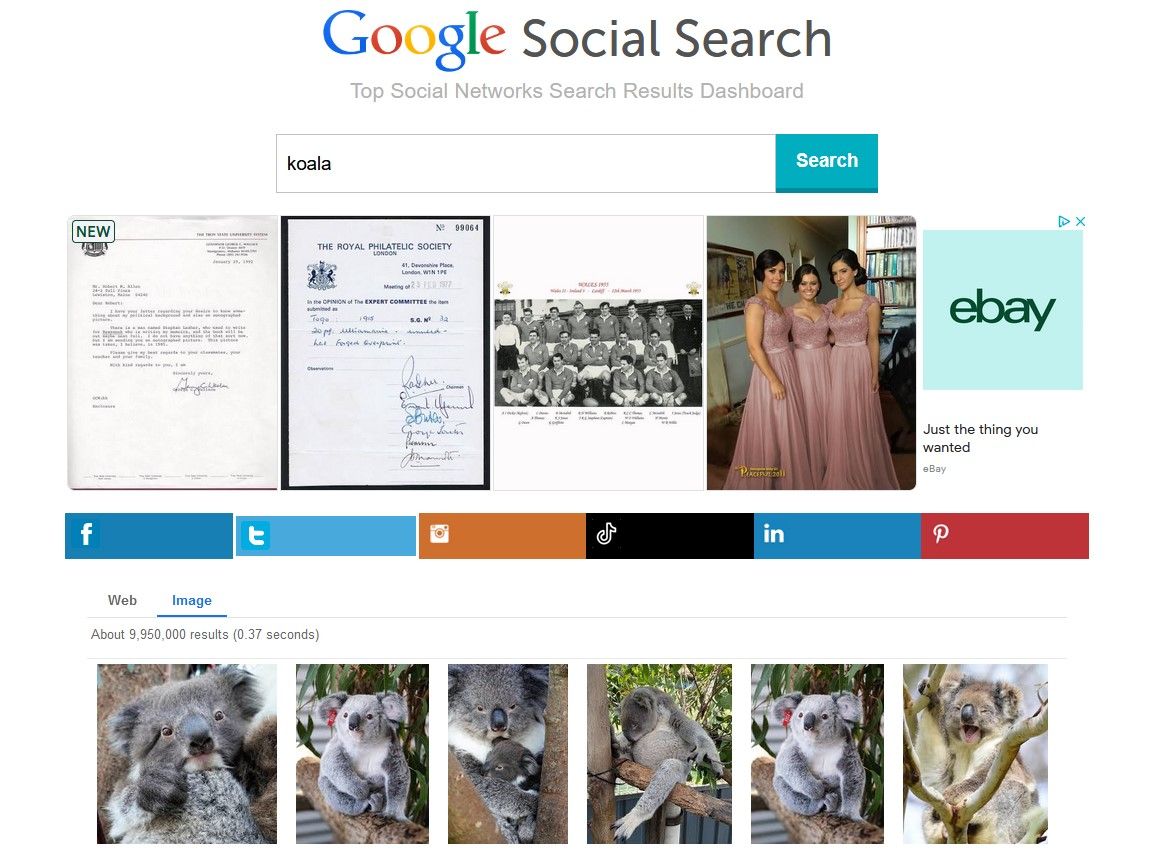
소셜 미디어 검색에 특화된 Google 검색
소셜 미디어 콘텐츠 검색에 특화된 Google 버전도 존재합니다. 여기서는 ‘OR’ 연산자를 사용하여 정확한 구문을 선택하거나 검색어를 제외하는 등 검색 조건을 세밀하게 조정할 수 있습니다.
검색 결과에는 페이스북이 기본 소스로 표시되지만, ‘트위터’ 탭을 클릭하여 트위터 콘텐츠만 표시할 수 있습니다.
트위터 갤러리 뷰어를 생성하려면 이미지를 선택하세요. Google은 선택한 검색어를 사용하여 트윗의 사진을 표시합니다. 사진을 클릭하면 확대되고, 다시 클릭하면 해당 트위터 사용자의 프로필이나 게시물로 이동합니다.
이 플랫폼과 Google 검색 엔진의 다른 대안들을 계속해서 탐색해 보세요. 트위터 이미지 검색 도구를 찾는 데 도움이 될 것입니다.

Bing Visual Search를 이용한 역 이미지 검색
피드에 있는 사진이 의심스럽거나 유사한 이미지를 찾고 싶다면, 해당 이미지를 다운로드하거나 스크린샷을 찍어 Bing Visual Search와 같은 플랫폼에서 역 이미지 검색을 시도해 보세요. 또는 이미지 URL을 직접 사용할 수도 있습니다.
이미지 역검색 서비스는 업로드한 이미지와 정확히 일치하거나, 동일한 요소를 포함하는 유사한 미디어를 찾아줍니다. Bing의 경우, 트위터뿐만 아니라 웹 전체에서 콘텐츠를 수집합니다.
사진과 관련 세부 정보를 보여주는 관련 콘텐츠 탭이 표시됩니다. 여기에서 개별 이미지를 클릭하여 더 많은 결과를 얻고, 이미지 출처를 확인하고, Bing을 통해 새로운 트위터 이미지 검색을 수행할 수 있습니다.
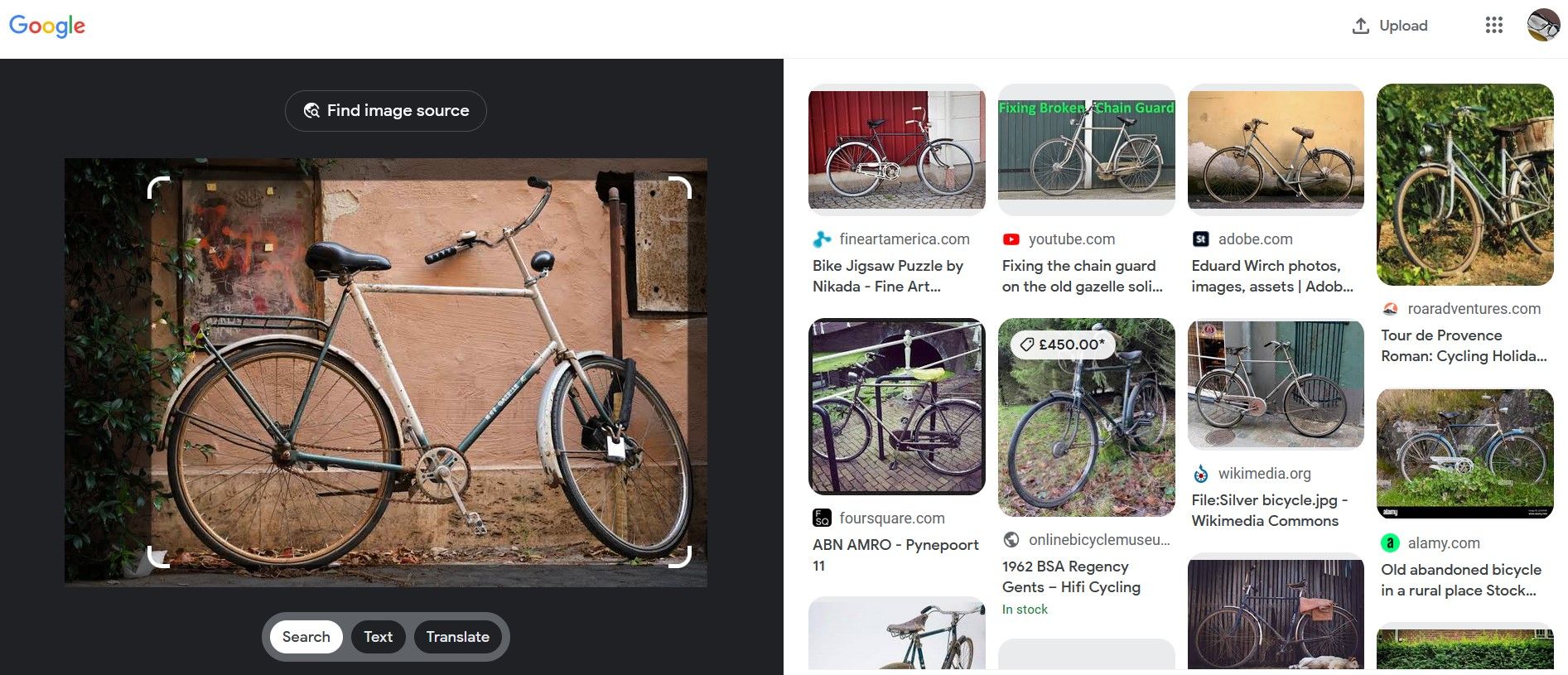
Google 이미지 역검색 활용
Bing에서 가능한 작업은 Google에서도 가능합니다. Google 이미지에서 트위터 이미지를 역검색하는 방법도 거의 동일합니다.
Google 이미지로 이동하여 카메라 아이콘을 클릭하고, 검색하고 싶은 사진을 업로드하거나 트위터에서 바로 URL을 붙여넣기만 하면 됩니다. 검색을 누르면 Bing과 유사한 이미지 갤러리가 표시됩니다.
사진과 출처를 스크롤하며 조사할 수 있습니다. 트위터와 관련하여 이를 어떻게 활용할지는 사용자의 선택에 달려 있습니다.
타사 서비스의 감소
안타깝게도 지난 10년 동안 트위터가 타사 서비스 및 API에 대한 단속을 강화함에 따라 많은 트위터 이미지 검색 도구들이 더 이상 작동하지 않거나 사용할 수 없게 되었습니다.
실제로 대부분의 사용자는 기본 트위터 앱이나 트윗덱을 사용해야 합니다. 이 방법으로 찾고 있는 결과를 얻을 수 없는 경우에만 다른 방법을 시도해 보세요. 소셜 플랫폼에서 이미지를 찾았다면 직접 업로드하여 분석해 보세요.